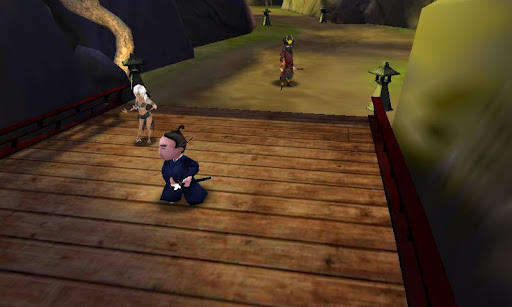سیستم عامل کروم هنوز در بین کاربران زیاد فراگیر نشده است و تنها روی کروم بوک ها قرار داد . کروم بوک ها در واقع نوت بوک هایی هستند که با سیستم عامل کروم کار می کنند . اما برای کاربران مشتاق تست این سیستم عامل نیز روش های دیگری وجود دارد . قبلا هم در گویا آی تی مطلبی را در مورد روش اجرای سیستم عامل کروم بر روی یک ماشین مجازی قرار دادیم .
اما در این مطلب می خواهیم به روش اجرای مستقیم سیستم عامل کروم بر روی کامپیوترتان و تنها با استفاده از یک فلش درایو بپردازیم . پس با گویا آی تی همراه باشید …….
اما قبل از شروع بهتر است کمی با این سیستم عامل آشنا شوید .
سازگاری با سخت افزارهای سیستم شما
یکی از مهمترین مسائلی که هنگام نصب یک سیستم عامل جدید باید مد نظر داشته باشید ، سازگاری آن سیستم عامل با سخت افزار کامپیوتر شماست . برای سیستم عامل های مطرح دنیای کامپیوتر مثل ویندوز و لینوکس مشکل خاصی وجود ندارد . حتی در صورتی که سخت افزارهای مورد نظر توسط سیستم عامل شناسایی نشوند ، با نصب یک درایور می توان آن را به سیستم عامل شناساند .
اما در مورد کروم قضیه کمی فرق می کند . کروم هنوز در مراحل ابتدایی راه است و از طیف گسترده از سخت افزارها پشتیبانی نمی کند . در واقع بیشتر برای همان کروم بوک ها که سخت افزار مشخصی دارند سازگار شده است . البته باید به این نکته هم اشاره ای داشته باشیم که کروم بر پایه سیستم عامل لینوکس کار می کند و همین امر باعث می شود تا در برخی مواقع بتواند برخی سخت افزارهای سیستم را شناسایی کند .
قبل از اینکه شروع کنیم باید یک فلش درایو حداقل چهار گیگابایتی در اختیار داشته باشید و یا یک فلش درایو که حداقل ۴ گیگابایت آن خالی باشد . البته پروژه کرومیوم گوگل هم لیستی را منتشر کرده است که در آن نام دستگاه هایی که سیستم عامل کروم با موفقیت روی آنها بارگزاری شده و مشکلی وجود نداشته است قرار دارد . برای مشاهده لیست به اینجا مراجعه کنید . همچنین ممکن است که نتوانید به صورت وای فای به اینترنت متصل شوید و نیاز باشد که از اتصال کابلی استفاده کنید . این مورد نیز به همان پشتیبانی کروم از سخت افزارهای سیستم باز می گردد .
نصب سیستم عامل کروم بر روی فلش درایو
گوگل هیچگاه به صورت رسمی نسخه ای از سیستم عامل کروم را برای کاربران منتشر نکرده است . با این حال می توانید از نسخه های غیر رسمی استفاده کنید . در هنگام انتخاب نسخه های سیستم عامل کروم با دو انتخاب روبرو هستید : نسخه Vanilla و نسخه Lime .
نسخه Vanilla در واقع نسخه فعلی سیستم عامل کروم می باشد که بروز رسانی می شود . اما نسخه Lime نسخه قبلی می باشد که چند ماهی است بروز رسانی نشده . اما باز هم یک عامل تعیین کننده دیگر در اینجا دخیل است . آن هم مربوط به سازگاری سخت افزاری می باشد . درست است که نسخه Vanilla جدیدتر است اما نسخه Lime سازگاری بیشتری با سخت افزارها دارد . نسخه Lime شامل درایورهایی برای چیپ ست های وای فای Broadcom ، Ralink و Realtek می باشد . به علاوه اینکه از کارت های گرافیکی انویدیا و AMD نیز پشتیبانی بهتری به عمل می آید . پس اگر حوصله سر و کله زدن با ناسازگاری های سخت افزاری را ندارید ، نسخه Lime انتخاب بهتری خواهد بود .
لینک صفحات دانلود مربوط به هر دو نسخه Lime و Vanilla نیز در پایین صفحه قرار داده شده است . توجه داشته باشید که پس از مراجعه به صفحه دانلود هر کدام از نسخه های زیر ، نصاب USB را دانلود کنید . حجم فایل ها نیز کمتر از ۳۰۰ مگابایت است که برای یک سیستم عامل تقریبا جحم کمی می باشد .

کاربران مک تنها کافیست که Builder application را دانلود کنند . کاربران لینوکس نیز پس از اتمام دانلود باید از دستور dd استفاده نمایند . البته راهنما نیز در صفحه دانلود وجود دارد . نکته مهمی که کاربران لینوکس باید بدانند این است که استفاده از دستور dd می تواند خطرناک باشد . چون در صورت استفاده نادرست از این دستور ممکن است که کل اطلاعات هارد دیسک شما از دست بروند .
پس از اتمام دانلود سراغ فایل زیپ رفته و آن را اکسترکت کنید تا به فایل ایمیج برسید .

حالا برنامه Windows Image Writer را دانلود کرده و آن را از حالت زیپ خارج کنید . سپس فایل Win32DiskImager.exe را اجرا کنید .

پس از باز شدن برنامه Windows Image Writer روی آیکون فولدر آبی رنگ کلیک کرده و فایل ایمیج مربوط به سیستم عامل کروم را از روی هارد دیسک انتخاب کنید . اکنون یک فلش درایو به سیستم متصل کرده و درایو آن را از لیست موجود در برنامه انتخاب کنید . سپس روی دکمه write کلیک نمایید .
توجه داشته باشید که پس از شروع عملیات ، تمامی اطلاعات موجود در فلش درایو شما پاکسازی می شوند . پس حتما از فایل های مهم خود در فلش درایو پشتیبان گیری کنید . تاکید می کنیم که در انتخاب درایو مربوط به فلش درایو در برنامه Windows Image Writer حداکثر دقت را به کار ببرید . چون یک اشتباه در انتخاب درایو مورد نظر باعث خواهد شد تا همه فایل های تان در درایو مورد نظر پاکسازی شود .

پس از اینکه عملیات به پایان رسید ، فلش درایو را متصل به سیستم باقی بگذارید و سیستم را ریست کنید .
تنظیمات بوت سیستم
به منظور اینکه سیستم را از روی فلش درایو بالا بیاوریم باید تغییراتی را در تنظیمات بوت سیستم اعمال کنیم . این روش ممکن است برای هر کامپیوتری متفاوت باشد ولی روش کلی کار به صورت زیر است .
در هنگام ریست سیستم خوب به پیغام های ظاهر شده دقت کنید . در صورتی که پیغامی با عنوان Boot Menu مشاهده کردید ، باید به گزینه مقابل آن هم دقت کنید . مثلا در نوت بوک من پیغام F12 Boot Menu در گوشه صفحه نمایش داده می شود و این یعنی اینکه با فشردن دکمه F12 می توانم منوی بوت را مشاهده کنم و تعیین کنم که سیستم از روی چه چیزی ( دی وی دی درایو ، هارد دیسک و یا فلش درایو ) بارگزاری شود .
اما اگر سیستم شما چنین گزینه ای ندارد ، پس از ریست کردن چند بار کلید Delete را بزنید تا وارد تنظیمات بایوس شوید . در این قسمت معمولی بخشی با نام Advanced که مربوط به تنظیمات پیشرفته می شود وجود دارد . وارد آن شده و بوت اول که با عناوینی نظیر ۱st Boot یا First Boot نمایش داده می شود را به USB Drive تغییر دهید و تنظیمات را ذخیر کنید . معمولا با زدن کلید F10 و سپس دکمه Y ، ذخیره سازی انجام خواهد شد .
اگر تنظیمات را درست انجام داده باشید ، حالا باید با صفحه شروع سیستم عامل کروم روبرو شوید . البته توقع نداشته باشید که سیستم عامل کروم مانند آنچه که بر روی کروم بوک هاست ، سریع بالا بیاید . چون شما در حال استفاده از سیستم عامل کروم بر روی یک فلش درایو هستید و مسلما سرعت فلش درایوها از سرعت حافظه های SSD که در کروم بوک ها از آن استفاده می شود کمتر است .
تنظیمات اولیه را انجام دهید تا به دنیای کروم وارد شوید .

منبع:gooyait
- ۰ نظر
- ۲۴ آبان ۹۱ ، ۱۷:۳۳